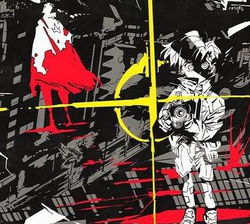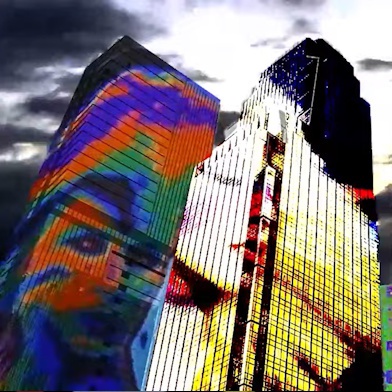В этом руководстве мы постараемся охватить основные способы установки и сброса пароля для существующих локальных пользователей на системах Windows 10. Описанные способы также будут актуальны и для более старых версий операционной системы вплоть до Windows 7.
Перед началом, обратите внимание, что по соображениям безопасности Windows, при любом изменении пароля для учетной записи посредством другого пользователя, все зашифрованные EFS файлы, личные сертификаты и сохраненные пароли для веб-сайтов или сетевых ресурсов будут утеряны.
Установка пароля с использованием менеджера Windows
Данный способ является самым простым, а потому подойдет даже начинающим пользователям. Единственное, что для него необходимо — доступ к правам администратора на ПК.
Откройте системное приложение «Управление компьютером». Ее можно вызвать либо через поиск по названию в меню «Пуск», либо нажав сочетание клавиш Ctrl+R и введя команду «compmgmt.msc» (без кавычек).
В категории «Управление компьютером (локальным)» выберите раздел «Служебные программы», а затем подраздел «Локальные пользователи и группы». В папке «Пользователи» находятся список учетных записей компьютера. Используя правую кнопку мыши для вызова контекстного меню, вы можете задать желаемый пароль:
Установка пароля с использованием командной строки
Этот способ рассчитан на более продвинутых пользователей, поэтому к нему стоит прибегать только при уверенности в своих силах. В противном случае стоит обратиться к эксперту. Ничего особо сложного в этом способе нет, но при ошибочных действиях существует риск вреда системе. Обязательно проверяйте каждую набранную команду на возможные опечатки.
Для начала нам потребуется загрузочная флешка. Сделать ее можно на любом доступном компьютере. В сети присутствует немало программ вроде UNetBootin, позволяющих создать установочный образ в пару кликов:
Новую систему устанавливать мы не будем, нам потребуется исключительно административный доступ к командной строке. Находясь в меню «Установка Windows», в котором мы окажемся сразу при загрузке с флешки, нажмите сочетание клавиш Shift+F10 (на некоторых ноутбуках Shift+Fn+F10). Появится командная строка:
Здесь нам нужно будет временно заменить исполняемый файл программы «Специальные возможности» («utilman.exe») на пресловутую командную строку («cmd.exe»). Для этого сначала переместитесь в директорию «System32» вашего системного диска. Как правило, под системный диск резервируется буква «C», ниже указываемая сразу после кавычек-лапок:
- «cd /D "C:\Windows\System32"» (без кавычек-елочек)
После введите команду для переименования файла:
- «move c:\windows\system32\utilman.exe c:\windows\system32\utilman2.exe» (без кавычек)
Затем на место освободившегося файла, скопируем файл командной строки:
- «copy c:\windows\system32\cmd.exe c:\windows\system32\utilman.exe» (без кавычек)
На этом этапе операцию по «установке Windows» можно отменять. Перезагрузите компьютер без флешки, чтобы оказаться на экране входа.
Обратите внимание, что используется одна из поздних версий Windows 10, то этот эксплойт может потребовать запуска в безопасном режиме. Инициировать его можно нажав на кнопку «Перезагрузка» с зажатой клавишей Shift. В появившемся окне выберите «Поиск и устранение неисправностей» -> «Дополнительные параметры» -> «Параметры загрузки» -> «Перезагрузить» и затем выберите 4 пункт:
Оказавшись на экране входа в систему нужно нажать либо на сочетание клавиш Win+U, либо на предпоследнюю иконку на нижней панели (в случае Windows 7 она будет находиться слева). Желательно сделать это до появления аватара и поля ввода:
Если все сделано правильно, откроется уже знакомое вам черное окошко с командной строкой. Здесь вы сможете поставить или вовсе убрать пароль у выбранной учетной записи. Для просмотра списка пользователей, введите команду:
- «net users» (без кавычек)
Удостоверившись, что вы нашли нужное имя пользователя, введите следующую команду с заменой указанных в угловых скобках параметров (включая сами угловые скобки):
- «net user <имя_пользователя> <новый_пароль>» (без кавычек)
Если вы хотите убрать пароль, то вместо пароля напишите «""» (без кавычек-елочек)
При необходимости, вы также можете добавить нового пользователя, для этого достаточно прибавить в конце всех параметров суффикс «/add»:
- «net user <имя_пользователя> <новый_пароль> /add» (без кавычек)
Также существующих пользователей можно добавлять к локальным группам. Их список можно посмотреть через команду:
- «net localgroup» (без кавычек)
К примеру, с помощью кода ниже, можно выдать пользователю с именем «Пример» права администратора:
- «net localgroup Администраторы Пример /add» (без кавычек)
После того как закончите вносить желаемые правки, не забудьте про последний штрих — вернуть функцию «Специальные возможности» на ее место.
Повторите действия с загрузкой флешки, остановившись на шаге с открытием консоли по сочетанию клавиш. Далее вернем нашему переименованному файлу его прежнее название:
- «move /y c:\windows\system32\utilman2.exe c:\windows\system32\utilman.exe» (без кавычек)
Готово! Вы восхитительны!